티스토리 뷰
목차
안녕하세요`~^^
오늘은 이미지에 있는 글을 쉽게 추출해 내는 방법(일명 이미지 글자 추출 방법)을 좀 알아볼까 합니다.
이미지에 글자가 있는데 일일이 쓰기도 어렵고, 또 쓰기는 해야겠고 막막하실 때가 있으시죠?
그래서 오늘은 이미지에 있는 글을 쉽게 추출하는 방법(일명 이미지 글자 추출 방법)을 알아 볼까 합니다.
이미지 글자 추출하는 방법'을 위한 첫 번째 해야 할일
1. 이미지의 글을 추출하기 위해 이미지 캡쳐 프로그램을 설치 합니다.
저는 알툴바 기능 중 '캡처' 기능을 사용하도록 하고 캡쳐프로그램 다운로드를 합니다.
✔ 캡쳐프로그램 다운로드 (알툴즈)

위 '알캡처' 프로그램을 다운받으시면 컴퓨터 바탕화면에 위와 같이 아이콘이 생성 됩니다.
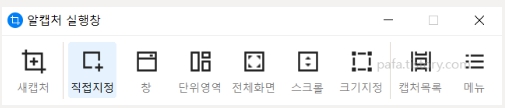
알캡처 화면에서 '직접지정'하셔서 캡처 합니다.

캡처한 이미지를 캡처목록에서 내 컴퓨터'에 저장 합니다.
이미지 글 추출하는 방법'을 위한 두 번째 해야 할일
2. 이미지 글자 추출을 위해 크롬 브라우저를 다운 받아 설치 합니다.
이미 깔려 있는 분들은 설치 하지 마시고, 그대로 사용 합니다.
✔ 크롬 브라우저 다운로드

다운받으신 '크롬 브라우저'를 클릭하여 열어 줍니다.

크롬 브라우저가 열리면 검색창 끝의 표시(이미지 검색) 부분을 클릭 합니다.

그럼, 이와 같이 '이미지 검색' 창이 활성되 되어 집니다.

마지막으로 캡처하신 이미지를 이미지검색'창으로 끌어다 줍니다..

그럼 이렇게 끌어온 글자가 있는 이미지의 글자가 선택 할 수 있게 활성화 되어 집니다.
마지막으로 보여지는 글자 전체 또는 부분을 선택 하고 복사'를 눌러 집니다.

복사한 이미지를 이제 원하시는 곳에 적용하여 붙여넣기 하시면 되십니다.
어떠세요?^^
이미지 글자 추출 방법 정말 쉽죠?
① 이미지 캡처 프로그램 알캡처'를 다운 받는다.
② 크롬 브라우저가 없으신 분들은 다운 받으시고
③ 글자가 있는 이미지를 캡처 하고 저장합니다.
④ 크롬의 이미지 검색을 클릭하여 창을 활성화 합니다.
⑤ 이미지 검색' 창으로 캡처하신 이미지를 끌어 옵니다.
⑥ 끌어온 이미지에서 활성화된 글자만 복사' 하여 사용 하세요~
이미지 글자 추출 방법을 마치도록 하겠습니다.
아무쪼록 필요하실 때 유익되게 사용 하시기 바랍니다.
